iPhoneで削除されたブックマークを復元する3つの簡単な方法
iPhone では、ブックマークはお気に入りの Web ページに再度簡単にアクセスできるようにする非常に便利な機能です。ただし、場合によっては iPhone のブックマーク フォルダーを誤って削除してしまい、すべてのコレクションが削除されてしまうことがあります。さらに、iOSのアップデート後にiPhoneからブックマークが消えたという報告も一部のユーザーからありました。ブックマークした Web ページが見つからない状況に遭遇した場合は、iPhone で失われたブックマークを回復するために次の方法を試すことができます。
- 方法 1: バックアップなしで iPhone で削除されたブックマークを復元するにはどうすればよいですか?
- 方法 2: iTunes バックアップから iPhone のブックマークを復元するにはどうすればよいですか?
- 方法 3: iCloud バックアップから iPhone のブックマークを取得するには?
- おまけのヒント: iPhone にお気に入りを追加するにはどうすればよいですか?
方法 1: バックアップなしで iPhone で削除されたブックマークを復元するにはどうすればよいですか?
ブックマークが iTunes または iCloud にバックアップされている場合は、ワンクリックで復元できるので幸運です。ただし、バックアップがない場合でも、心配しないでください。バックアップ操作を行わずに、削除されたブックマークを簡単に復元するには、Apple Data Recovery Tool を使用することをお勧めします。
複数の回復モード、高い成功率で iPhone/iPad/iPod touch 上の失われたデータを回復します。回復手順は次のとおりです。
まず、Apple データ回復ツールを準備する必要があります。ダウンロードしてインストールしたら、USB データケーブルで iPhone とコンピュータを接続します。次に、ツールを開き、「デバイスからデータを回復する」オプションをクリックします。このようにして、携帯電話のデータの回復を開始できます。
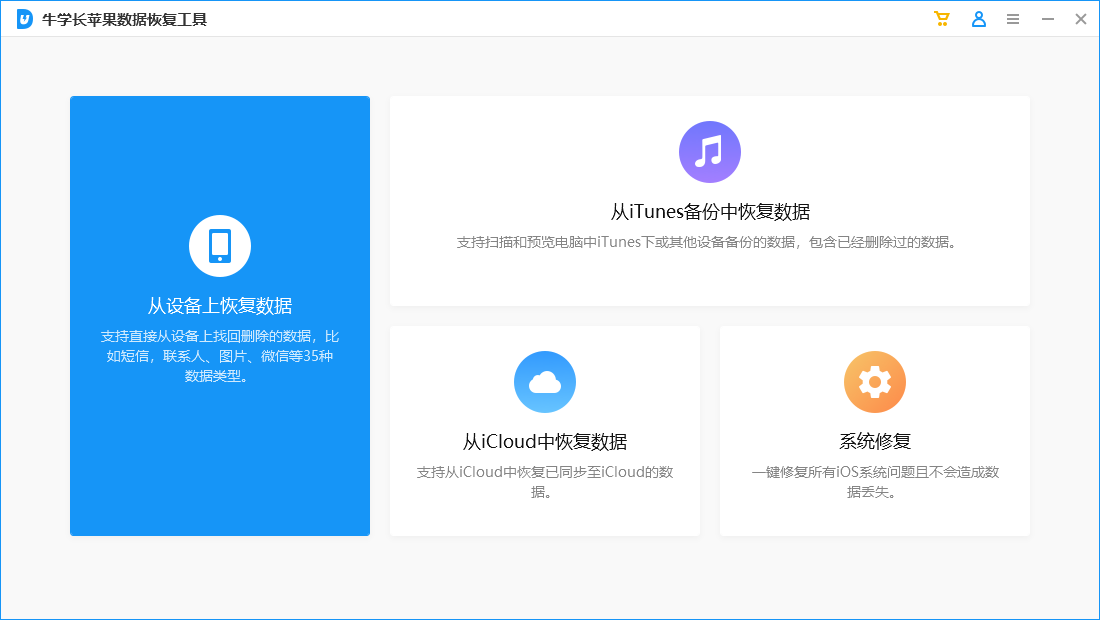
次に、実際の状況に応じて回復パスを選択する必要があります。ブックマークの復元を例として、iOS デバイスから復元することを選択できます。まず、回復したいブックマークをクリックして選択し、次に「スキャン」ボタンをクリックして、スキャンプロセスが完了するまで待ちます。スキャンが完了したら、ブックマークを復元することを選択し、対応するオプションをクリックして復元操作を完了します。
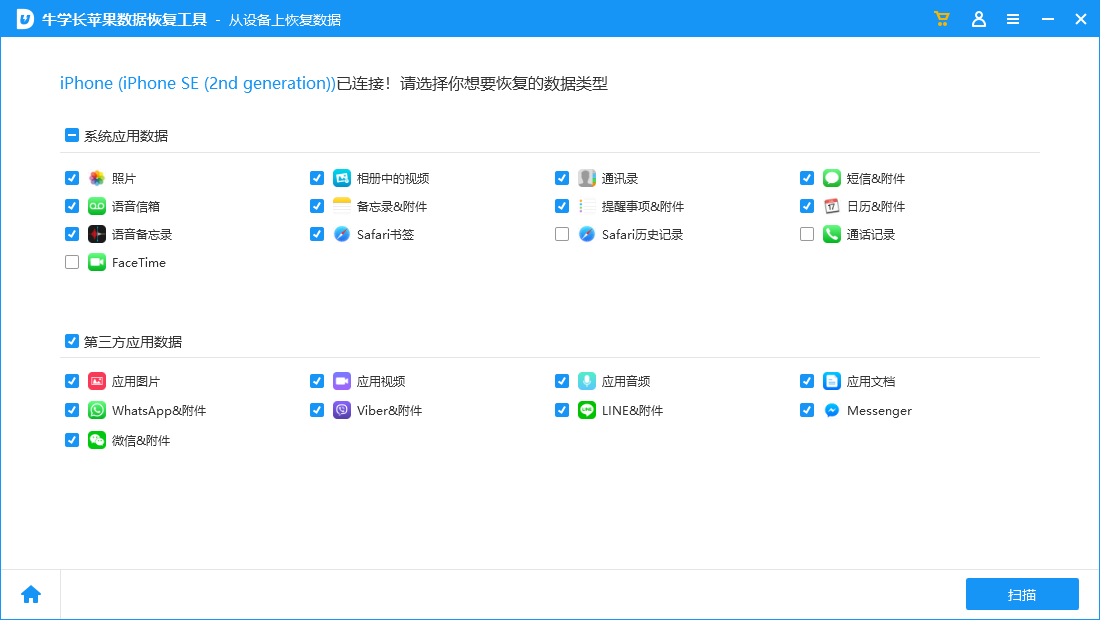
方法 2: iTunes バックアップから iPhone のブックマークを復元するにはどうすればよいですか?
データを定期的にバックアップすることは賢明な考えです。バックアップ ファイル全体ではなく、iTunes バックアップからブックマークのみを回復したい場合は、データ回復ツールがこの目標の達成に役立ちます。 iTunes バックアップからブックマークを復元する手順は次のとおりです。
データ回復ツールを開き、「iTunes バックアップ ファイルからデータを回復する」オプションを選択します。ソフトウェアはすべてのバックアップ ファイルをスキャンしてインターフェイスに表示します。目的のバックアップ ファイルを選択し、「スキャン開始」ボタンをクリックしてプロセスを開始します。
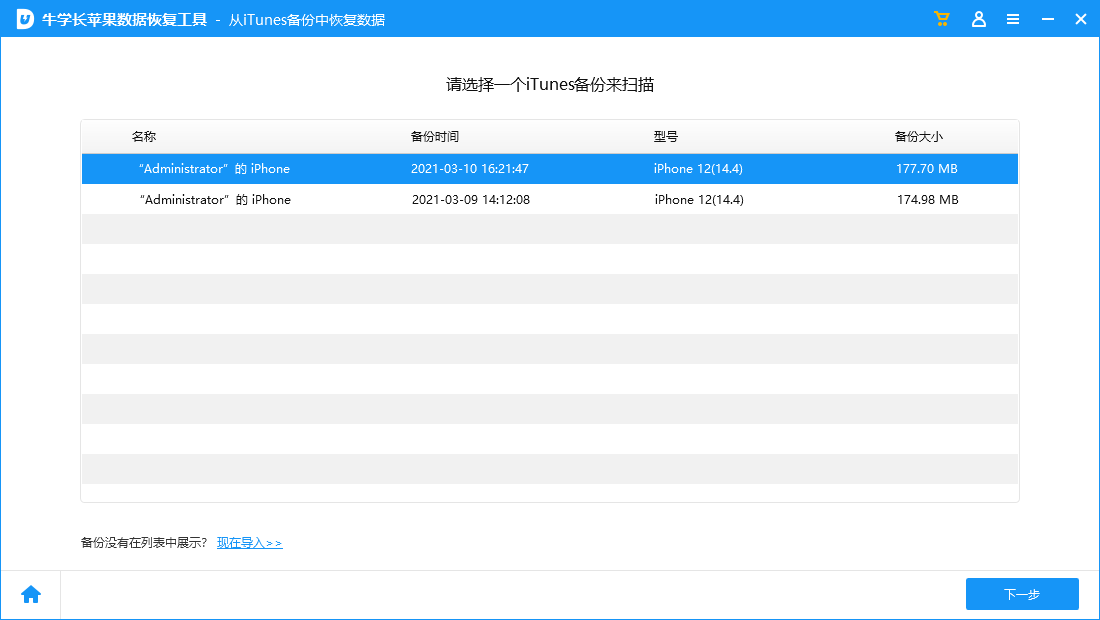
スキャンが完了すると、Safari ブックマークを含むバックアップ ファイル内のすべてのデータをプレビューできるようになります。ここで、復元したいブックマークを選択し、「復元」ボタンをクリックします。
最後に、iPhone から復元した Safari ブックマークをコンピュータに保存するためのコンピュータ上のフォルダを選択する必要があります。
方法 3: iCloud バックアップから iPhone のブックマークを取得するには?
iPhone のブックマーク データを iCloud ストレージにバックアップしている場合は、データ復元ツールを使用して、デバイスをリセットしたり、データ損失を心配したりすることなく、iCloud バックアップから削除されたブックマークを復元できます。具体的な手順は次のとおりです。
まず、データ回復ツールを開き、[iCloud バックアップ ファイルから回復] オプションをクリックする必要があります。次に、iCloud アカウント情報を記録する必要があります。正しいアカウント情報を入力することによってのみ、iCloud バックアップ ファイルからデータを正常に復元できるため、この手順は非常に重要です。したがって、入力したアカウント情報が正確であることを確認してください。
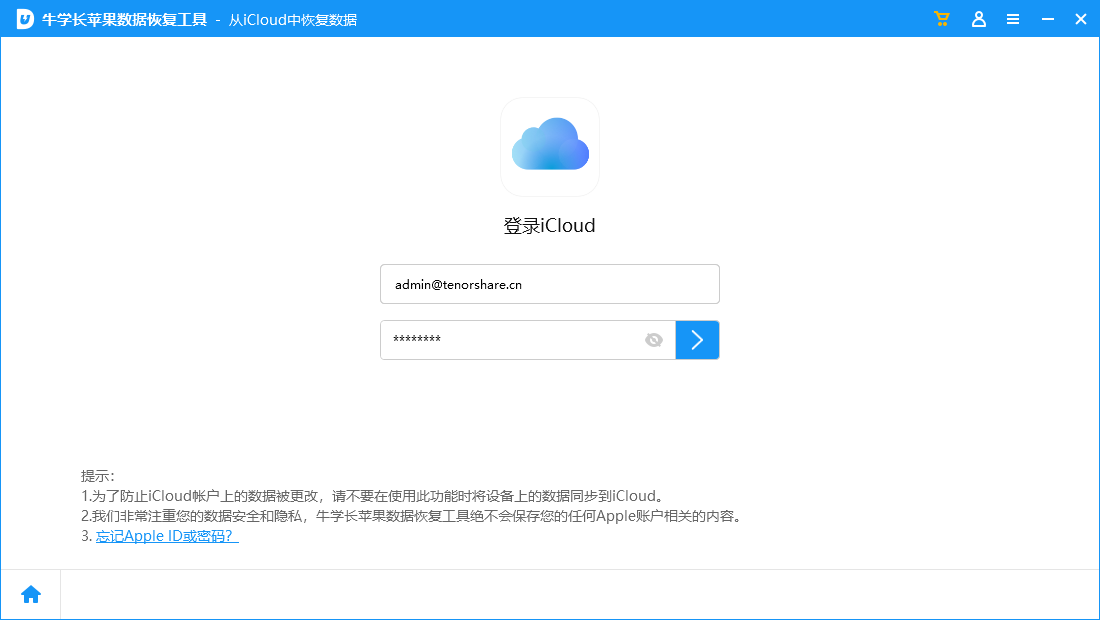
2. これで、このアカウントから実行されたすべてのバックアップがインターフェースにリストされます。バックアップ ファイルの名前、日付、サイズを確認し、データを回復する必要があるファイルを選択する必要があります。 「次へ」ボタンをクリックして続行します。
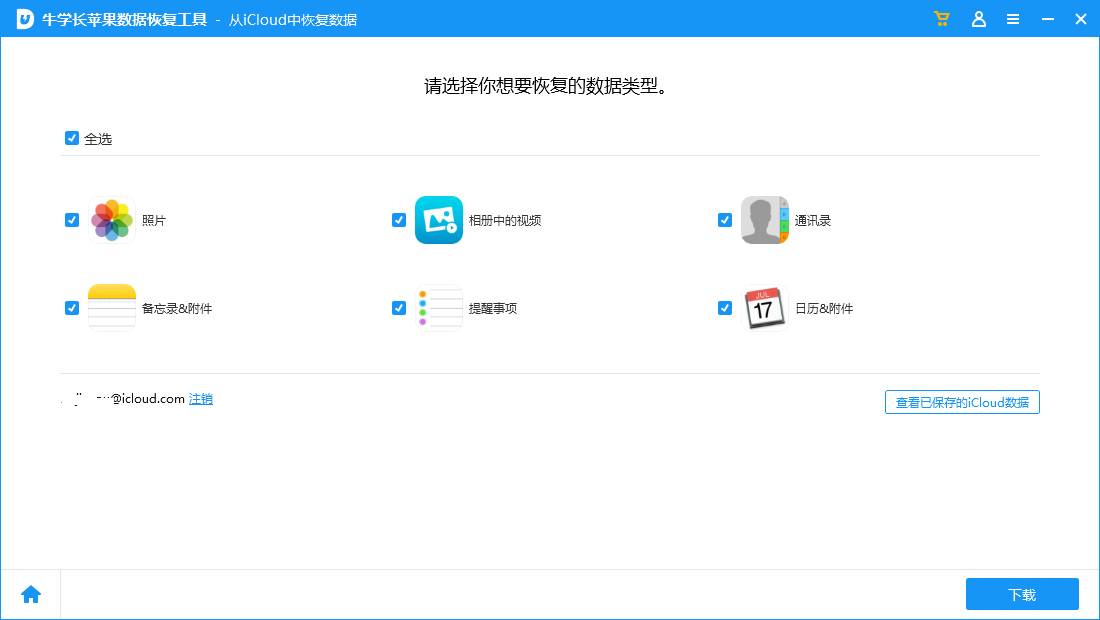
ファイルのダウンロードにかかる時間は、ファイルのサイズによって異なります。スキャンが完了すると、すべてのデータがカテゴリ別に目の前に表示されます。復元したい Safari ブックマークをプレビューして選択できます。最後に、「回復」ボタンをクリックして、PC 上の Safari ブックマークを取得します。
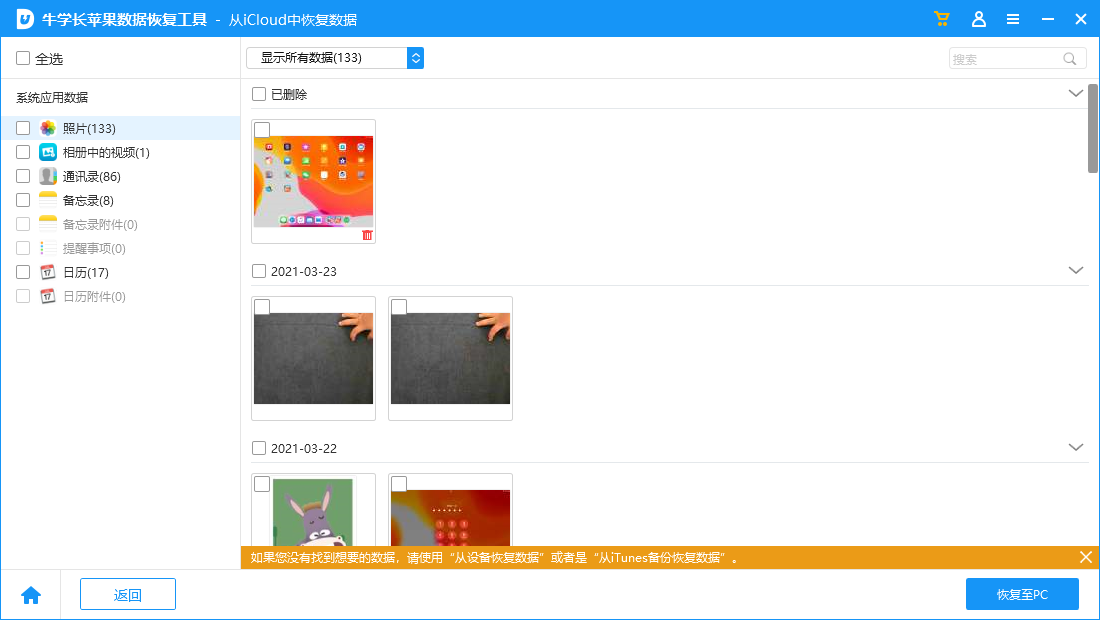
iPhone で Web ページをブックマークするにはどうすればよいですか?
Safari で Web ページをブックマークするにはどうすればよいですか?収集手順は次のとおりです。
iPhone で Safari ブラウザ アプリケーションを開き、目的の Web ページのアドレスを入力して Web ページにアクセスします。
画面下部の「もっと見る」ボタンをクリックしてください。このボタンは画面の下部にあり、さらに多くのオプションと機能を展開します。クリックすると、トピックに関する詳細情報とオプションが表示されます。クリックして、さらにどんなコンテンツがあなたを待っているか見てみましょう!
3. 最後に「ブックマークを追加」をクリックします。
人気のテキスト パズル ゲーム「Word Play Flower」には、「Nostalgic Cleaning」というレベルがあります。新しいレベルは毎日更新され、Nostalgia Cleanup もその 1 つです。このレベルでは、プレーヤーは写真の中の時代と一致しない 12 個の場所を見つける必要があります。今回は「言葉遊びフラワーズ」の懐かしのお掃除レベルをクリアするための攻略法を紹介します。まだこのレベルに合格していない場合は、以下の手順を参照してください。同時に、いつでも簡単に参照できるように、このブックマークを忘れずに保存してください。
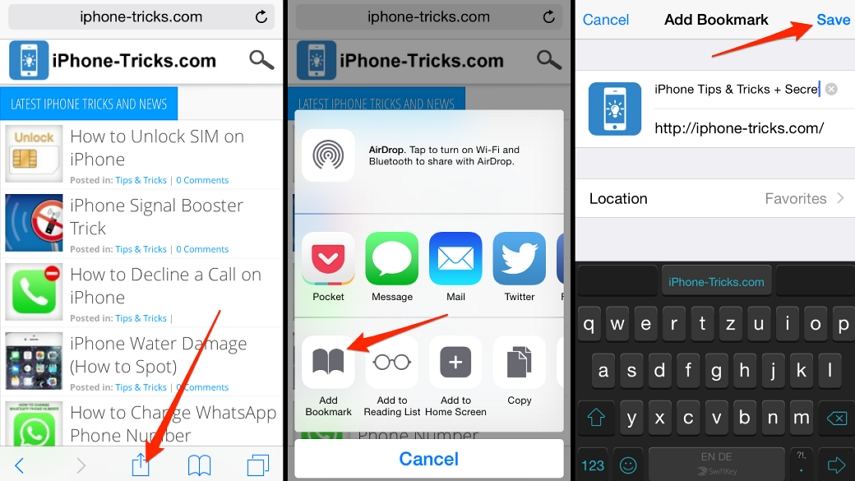
ブックマークを失うことは iOS ユーザーにとって一般的な問題ではありませんが、時々発生します。ブックマーク データを誤って紛失または削除してしまった場合は、以下の手順に従ってブックマーク データを復元する方法を学ぶことができます。 UltData ソフトウェアを使用すると、バックアップがあるかどうかに関係なく、失われたブックマークを簡単に復元できます。次に、UltDataを使用してブックマークデータを復元する方法を詳しく紹介します。
以上がiPhoneで削除されたブックマークを復元する3つの簡単な方法の詳細内容です。詳細については、PHP 中国語 Web サイトの他の関連記事を参照してください。

ホットAIツール

Undresser.AI Undress
リアルなヌード写真を作成する AI 搭載アプリ

AI Clothes Remover
写真から衣服を削除するオンライン AI ツール。

Undress AI Tool
脱衣画像を無料で

Clothoff.io
AI衣類リムーバー

AI Hentai Generator
AIヘンタイを無料で生成します。

人気の記事

ホットツール

メモ帳++7.3.1
使いやすく無料のコードエディター

SublimeText3 中国語版
中国語版、とても使いやすい

ゼンドスタジオ 13.0.1
強力な PHP 統合開発環境

ドリームウィーバー CS6
ビジュアル Web 開発ツール

SublimeText3 Mac版
神レベルのコード編集ソフト(SublimeText3)

ホットトピック
 7518
7518
 15
15
 1378
1378
 52
52
 80
80
 11
11
 21
21
 67
67
 8つのiPhoneアプリI' Mは永遠に生きるために使用しています
Mar 16, 2025 am 12:19 AM
8つのiPhoneアプリI' Mは永遠に生きるために使用しています
Mar 16, 2025 am 12:19 AM
寿命を最大化する:より健康で長い寿命のためのiPhoneアプリ グルーチョ・マルクスは、永遠に生きること、または死ぬことを望んでいたことで有名です。 不死性はとらえどころのないままですが、寿命とhealthspanの両方を大幅に拡張できます(私たちがeenする時間の長さ
 2025年の最高の11インチiPadエアケース
Mar 19, 2025 am 06:03 AM
2025年の最高の11インチiPadエアケース
Mar 19, 2025 am 06:03 AM
Top iPad Air 11インチケース:包括的なガイド(2025年3月14日更新) この更新されたガイドは、さまざまなニーズや予算に対応して、利用可能な最高のiPad Air 11インチケースを紹介します。 新しいM3またはM2モデルを所有しているかどうかにかかわらず、Investmを保護します
 GoogleアシスタントはiPhoneでWazeで動作しなくなります
Apr 03, 2025 am 03:54 AM
GoogleアシスタントはiPhoneでWazeで動作しなくなります
Apr 03, 2025 am 03:54 AM
Googleは、1年以上誤動作してきた機能であるWaze for iPhonesのGoogle Assistant Integrationをサンセットしています。 Waze Communityフォーラムで発表されたこの決定は、GoogleがGoogleアシスタントを完全に置き換える準備をしているときに来ます
 2025年の最高のiPad Pro 13インチケース
Mar 25, 2025 am 02:49 AM
2025年の最高のiPad Pro 13インチケース
Mar 25, 2025 am 02:49 AM
13インチのiPad Proでプランジを採用した場合は、偶発的な損傷から保護するためにケースでキットを出してください。
 2025年の最高の13インチiPadエアケース
Mar 20, 2025 am 02:42 AM
2025年の最高の13インチiPadエアケース
Mar 20, 2025 am 02:42 AM
2025年に推奨される最高のiPad Air 13インチ保護ケース 新しい13インチのiPad Airは、保護ケースなしで簡単に傷つけたり、ぶつかったり、壊れたりすることさえあります。優れた保護ケースは、タブレットを保護するだけでなく、その外観を強化します。私たちはあなたのために素晴らしい外観を持つさまざまな保護ケースを選択しました、そして、あなたのために常にあります! 更新:2025年3月15日、最良の予算のiPadエアケースの選択を更新し、ケースの互換性に関する指示を追加しました。 全体的な選択:iPad Air 13インチのAppleSmartFolio オリジナル価格$ 99、現在の価格は79ドル、20ドルを節約します! Apple Smart FO
 Apple Intelligenceはバストですが、それは1つの大きな利点がありました
Mar 25, 2025 am 03:08 AM
Apple Intelligenceはバストですが、それは1つの大きな利点がありました
Mar 25, 2025 am 03:08 AM
概要Apple Intelligenceはこれまでになく、印象的な機能を備えていませんが、その一部はおそらくiOS 19が後に発売されるまで到着しません
 私がアップルファミリーの共有を使用しない簡単な理由(どんなに良いです)
Mar 22, 2025 am 03:04 AM
私がアップルファミリーの共有を使用しない簡単な理由(どんなに良いです)
Mar 22, 2025 am 03:04 AM
Appleの家族の共有:壊れた約束? redownloadsから保護しなかったことを購入するように依頼してください Appleの家族の共有は、アプリ、サブスクリプションなどを共有するのに便利ですが、重要な欠陥があります。
 どのiPhoneバージョンが最高ですか?
Apr 02, 2025 pm 04:53 PM
どのiPhoneバージョンが最高ですか?
Apr 02, 2025 pm 04:53 PM
最高のiPhoneバージョンは、個々のニーズに依存します。 1。iPhone12は、5Gが必要なユーザーに適しています。 2。iPhone 13は、バッテリー寿命が長いユーザーに適しています。 3。iPhone14および15Promaxは、強力な写真機能を必要とするユーザーに適しています。特に15PromaxはARアプリケーションもサポートしています。




